Scratchにmicro:bitを接続する準備をしよう!
できること:パソコンの準備が完了します
用意するもの
- パソコン
パソコンの環境チェック
こちらの条件を満たしているか、確認しましょう。
- インターネットが使える
- Bluetooth が使える
- OSはこちらのどれか
- Windows
- macOS
- ChromeOS
- ブラウザはどちらかが使える
- Google Chrome
- Microsoft Edge
環境チェックがOKだったら、パソコンの準備をします。
パソコンの準備:Bluetooth をONにする
Scratchとmicro:bitは、Bluetoothという無線通信機能を使って通信を行います。まずは、パソコンのBluetooth機能がオンになっていることを確認しましょう。
ここでは、Windows 10のパソコンでの確認方法を紹介します。
画面右下の「吹き出し」アイコン(アクションセンター)をクリック
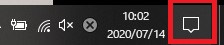
Bluetooth部分が青色になっていたら「オン」です
灰色の場合は、Bluetoothアイコンをクリックしましょう
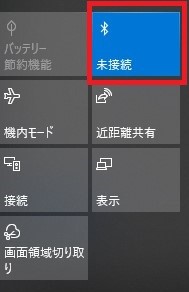
※Bluetoothアイコンが見当たらない場合は、左上「展開」をクリックしてみましょう
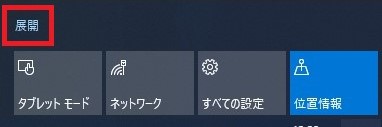
パソコンの準備は以上です。
次は、micro:bitの準備を行いましょう。
